Korte handleiding voor Nexus IP. Voor alle Nexus VP- en F-modellen
|
|
|
- Joris Smets
- 7 jaren geleden
- Aantal bezoeken:
Transcriptie
1 Korte handleiding voor Nexus IP Voor alle Nexus VP- en F-modellen
2 Inhoud 1.0 Eerste installatie KABELS AANSLUITEN DE CAMERA VINDEN LOG MET INTERNET EXPLORER 11 IN OP DE CAMERA HET MENU Restore Log search Alarm Date Motion Privacy Image Service Audio User Storage Network Setting Uitgebreide toelichting op de setup CONFIGUREREN VAN BEWEGINGSDETECTIE FUNCTIE SETUP MET NVR GEBRUIK VAN DE BEWAKIING OP MOBIELE TELEFOON / TABLET... 10
3 1.0 Eerste installatie 1.1 KABELS AANSLUITEN De camera moet altijd op de router worden aangesloten. U kunt de camera niet rechtstreeks op de PC aansluiten. Het volgende schema toont hoe een bekabelde Nexus IP-camera moet worden aangesloten. 1.2 DE CAMERA VINDEN Wanneer de camera via de router is aangesloten zult u deze op uw PC vinden. Nexus camera's krijgen typisch een standaard IP-adres zoals U kunt daarom beginnen met het testen van dit IP-adres. Kan de camera niet worden gevonden dan gebruikt u voor de camera het zoekprogramma op de cd. Dit zoekprogramma heet Searcher.exe. Wanneer je het bestand searcher.exe opent zal dit het programma automatisch installeren en een snelkopeling op het bureaublad maken. Installeer het programme, vind Searcher.exe op het bureaublad en start het. Selecteer search onderaan het venster om naar de camera en evt. NVR hardeschijf-opnameapparaten te zoeken. Wanneer de camera verschijnt komt zult u een device name hebben die IPC heet. Het opnameapparaat heeft NVR. Door op de camera te klikken, worden aan de rechterkant de IP-instellingen ervan getoond. Hier kan DHCP worden geselecteerd indien de camera zelf een IP-adres van de router op het netwerk moet krijgen. Denk er altijd aan op Modify te klikken om een instelling akkoord te krijgen. Gebruikersnaam en wachtwoord
4 moeten ook worden ingevoerd voordat op Modify kan worden geklikt. Gebruikersnaam: admin Wachtwoord: admin 1.3 LOG MET INTERNET EXPLORER 11 IN OP DE CAMERA Nexus camera's werken met de ActiveX plugin en moeten daarom gebruik maken van Internet Explorer 11 of een andere browser die ActiveX ondersteunt. Browsers die ActiveX niet ondersteunen kunnen niet met Nexus camera's en NVR worden gebruikt. Wanneer de camera met het zoekprogramma is gevonden en een correct IP-adres is toegekend kunt u erop inloggen. Hier kunt u ervoor kiezen Internet Explorer te openen en een IP-adres voor de camera in te voeren. U kunt er ook voor kiezen om via het zoekprogramma te dubbelklikken op de camera (zie onderdeel 1.2) om de browser snel te openen en het adres van de camera te bereiken. Als de camera via Internet Explorer wordt gevonden krijgt u bovenstaande pagina te zien. Log in met: Gebruikersnaam: admin Wachtwoord: admin Zet een kruisje bij Remember me als u het wachtwoord niet elke keer opnieuw wilt invoeren als u inlogt op de camera.
5 1.4 HET MENU Wanneer u op de camera bent ingelogd kunt u live videobeelden zien. Tegelijkertijd worden er een aantal menuonderdelen getoond Restore Onder Restore selecteert u of een factory default moet worden uitgevoerd. De actuele versie van de camera wordt eveneens in het menu Restore medegedeeld Log search Dit wordt gebruikt om het logboek van de camera te inspecteren. Het logboek geeft u een totaaloverzicht in hele korte teksten. Is er bijv. een bewegingsdetectie geregistreerd dan zal dit in het logboek dit vermelden Alarm Dit wordt gebruikt voor het activeren van bewegingsdetectie, als ook evt. ftp en Date Hier wordt de datum op de camera aangegeven. Wij raden aan een SNTP-server te kiezen zodat de tijd continu wordt geactualiseerd. Hebt u een NVR-aansluiting dan kunt u ervoor kiezen om de NVR de tijd te laten controleren of dat de camera dit zelf zal doen. Dat doet u door het veld Not allow NVR to modify the IPC time al of niet te markeren Motion In het menu Motion selecteert u de velden die bewegingsdetectie activeren. Door te klikken op Select all wordt de hele beeld gemarkeerd met rode vierkanten. De rode vierkanten geven het gebied aan waar bewegingsdetectie actief is. Bij het veranderen van de sensitivity kunt u aangeven hoeveel beweging er moet zijn opdat bewegingsdectectie wordt geregistreerd. Indien Sensitivity op 10 staat is de camera heel gevoelig. Staat hij op 0 dan zal de camera geen beweging opvangen.
6 1.4.6 Privacy Dit wordt gebruikt om een gebied in het beeld te verbergen. Wordt er een gebied gevonden waarvan geen opnames mogen worden gemaakt of aangegeven in het beeld, dan kan de Privacy mask dit voor elkaar krijgen. Er kunnen maximaal 3 markeringen worden aangebracht Image Wordt gebruikt voor fijnafstelling van het beeld. Hier treffen we instellingen voor bijv. contraststerkte, shutter time, IRcut en Gain. Wij raden aan de instellingen op auto te houden aangezien verkeerde instelllingen de optimale werking van de camera kunnen belemmeren Service Onder dit menu vindt u alle instellingen voor het uploaden via andere services. Hier kunt u bijv. kiezen voor , ftp, DDNS of Cloud Storage Audio Wordt gebruikt voor instellen van de microfoonaansluiting. Merk op dat deze functie alleen kan worden gebruikt op de camera die een ingebouwde microfoon heeft User Wordt gebruikt voor het configureren van gebruikers. Hier kunnen gebruikers worden aangemaakt. Ook kunnen nieuwe gebruikers hier hun wachtwoord wijzigen Storage Wordt gebruikt om opnames op te slaan bij gebruik Record of Capture in het menu. Deze opnames worden lokaal op de PC opgeslagen Network Hier wordt via DHCP of handmatig een IP-adres toegekend. Dezelfde code kan hier ook met de app Freeip worden gevonden Setting Hier worden de basisinstellingen zoals bijv. naam op de camera, streamingsinstellingen, codec- en OSDinstellingen. OSD staat voor "On Screen Display" en geeft een tekst die u in het beeld van de camera kunt zien. Dit kan bijv. zijn Begane grond, Tuin of Terras. Zo weet u door de tekst waar de camera is geplaatst. U kunt ook aangeven of de tijd via OSD moet worden getoond. Deze functie is het liefst standaard geactiveerd.
7 2.0 Uitgebreide toelichting op de setup 2.1 NETWERK-SETUP Bij het instellen van het IP-adres van de camera, kan men ervaren dat de camera niet altijd op het netwerk kan worden gevonden. Dan is het belangrijk om het volgende te controleren: - Dat de camera correct is aangesloten (zie onderdeel 1.0). - Of Searcher.exe niet wordt geblokkeerd door een beveiligingsprogramma zoals bijv. antivirussoftware. - Dat de camera aan is gezet. Om te controleren of de camera aanstaat, kunt u met de hand de lens bedekken. Als de camera aanstaat zal het rode IR licht aangaan. In bepaalde gevallen kan het zoekprogramma niet altijd de camera op het netwerk vinden. Dit is met name van toepassing voor netwerken waar de router IP-adressen xxx of xxx toekent. Aangezien de camera standaard gebruik maakt van ip-adres , kan men ervoor kiezen het ip-adres van de camera te veranderen in en daarmee te testen of u de camera terug kunt vinden. Als de camera kan worden gevonden moet u het IP-adres ervan veranderen om vervolgens het IP-adres van de PC terug te zetten op DHCP. Als er met de app Freeip toegang tot de camera is, raden we aan de camera in te stellen op DHCP. Freeip is te vinden via P2P-code die het gemakkelijker maakt als de camera zelf een IP-adres via de router krijgt toegekend. 2.2 CONFIGUREREN VAN BEWEGINGSDETECTIE Voor de basisinstellingen, zie onderdeel met betrekking tot bewegingsdetectie. Bij het configureren van bewegingsdetectie is het belangrijk te weten of de camera op zichzelf moet draaien (Stand Alone) of samen met een NVR. Stand Alone configuratie vereist dat de bewegingsdetectiewordt gebruikt via , ftp of evt. Cloud Storage (1.4.8). Indien bewegingsdetectie via Services niet werkt is het belangrijk om via Log search (1.4.2) te controleren of de camera enige beweging registreert. Indien deze niets registreert moet men proberen de gevoeligheid te verhogen. Merk op dat bewegingsdetectie in het donker altijd vaker wordt geactiveerd dan bij daglicht. D.w.z. dat de camera gevoeliger is wanneer de IR-verlichting ingeschakeld is FUNCTIE Om correct te configureren moeten de volgende onderdelen worden ingevuld. Lokaliseer de configuratie onder Services (1.4.8). My server requires authentication: Moet worden gemarkeerd indien de gebruik moet maken van SSL/TSL. A/C.Name: Vul hier uw in. Wachtwoord: Vul het wachtwoord voor uw in. Sender: Vul hier hetzelfde adres in als bij A/C.Name. SMTP server: Het serveradres van de provider voor het verzenden van mails.
8 Port: De poort die via de SMTP-server moet worden gebruikt. De ontvanger. Dit adres hoeft niet hetzelfde te zijn als bij A/C.Name of Sender. NB! Het is belangrijk te weten welke SMTP-server moet worden gebruikt. Informatie met betrekking tot uw SMTP-server kunt u vinden via uw provider van adressen. 2.4 SETUP MET NVR Dit onderdeel behandeld in het kort de setup als de camera moet worden gevonden op uw NVR (hardeschijf-opnameapparaat). Voor overige informatie over het NVR hardeschijf-opnameapparaat, zie de volledige handleiding op de NVR-cd. Wanneer de camera met Internet Explorer is ingesteld en u tegelijkertijd het IP-adres ervan kent, kunt u de camera aan uw NVR toevoegen. Op het hoofscherm moet u rechtsklikken. Heeft u nog niet ingelogd dan wordt u gevraagd dat te doen. Log in met de volgende gegevens: Gebruikersnaam: admin Wachtwoord: Hierna moet u op de knop login klikken. Als dat gebeurd is moet u nog een keer rechtsklikken. Klik op het onderdeel Remote Device. Wanneer u Remote Device heeft gekozen gaat u naar hetzelfde zoekprogramma op het opnameapparaat. Dit zoekprogramma kan worden gebruikt om uw camera's op het netwerk te vinden.
9 Toch vindt deze niet de camera op dezelfde wijze zoals dat gaat met Searcher.exe op uw PC. Het ip-adres van de camera moet correct worden toegekend zodat uw NVR die kan vinden. U kunt daarom niet een camera toevoegen die niet eerst een basis netwerk-setup heeft ondergaan (Onderdeel 2.1). Selecteer ONVIF en klik op de knop Search om de camera op het netwerk te vinden. Wanneer de camera is gevonden moet u deze toevoegen zodat deze wordt opgenomen in uw Device List. Heeft u meerdere camera's dan kunt u deze allemaal in het venster links markeren en daarna op de knop Add klikken. Wanneer u de camera heeft toegevoegd moet u alleen nog even Confirm selecteren. De camera is nu toegevoegd aan uw opnameapparaat. Voor verdere informatie over uw NVR kijkt u in de meegeleverde handleiding. U vindt deze op de cd die bij uw NVR werd geleverd.
10 2.4 GEBRUIK VAN DE BEWAKIING OP MOBIELE TELEFOON / TABLET Alle Nexus IP-camera's, die geen WiFi hebben, maken gebruik van de app FreeIP". Deze app wordt ook gebruikt voor de Nexus NVR-opnameapparaten. FreeIP kan worden gebruikt op zowel ios als Android apparaten. Wanneer u op de camera bent ingelogd zult u onder Network het unieke FreeIP-nummer voor de camera kunnen zien. Dit nummer moet op de website worden toegevoegd. FreeIP vereist dat u eerst een gebruiker aanmaakt. Dit gaat hetzij op de mobiele app of op hun homepage. Wij raden aan alle eerste configuraties uit te voeren op de homepage Wanneer de gehele configuratie gereed is, kan de camera of het opnameapparaat gemakkelijk via uw mobiele app of op de homepage van FreeIP worden gevolgd. Heeft men uitgeschakelde FreeIP nodig voor de bewaking, dan raden wij aan de camera en evt. NVR hardeschijf-opnameapparaten, ingesteld te houden op DHCP enable.
Korte handleiding voor Nexus IP. Voor alle Nexus VW- en FW-modellen
 Korte handleiding voor Nexus IP Voor alle Nexus VW- en FW-modellen Inhoud 1.0 Eerste installatie... 3 1.1 KABELS AANSLUITEN... 3 1.2 DE CAMERA VINDEN... 3 1.3 LOG MET INTERNET EXPLORER 11 IN OP DE CAMERA...
Korte handleiding voor Nexus IP Voor alle Nexus VW- en FW-modellen Inhoud 1.0 Eerste installatie... 3 1.1 KABELS AANSLUITEN... 3 1.2 DE CAMERA VINDEN... 3 1.3 LOG MET INTERNET EXPLORER 11 IN OP DE CAMERA...
Korte handleiding voor Nexus IP. Voor alle Nexus VW- en FW-modellen
 Korte handleiding voor Nexus IP Voor alle Nexus VW- en FW-modellen Inhoud 1.0 Eerste installatie... 3 1.1 KABELS AANSLUITEN... 3 1.2 DE CAMERA VINDEN... 3 1.3 LOG MET INTERNET EXPLORER 11 IN OP DE CAMERA...
Korte handleiding voor Nexus IP Voor alle Nexus VW- en FW-modellen Inhoud 1.0 Eerste installatie... 3 1.1 KABELS AANSLUITEN... 3 1.2 DE CAMERA VINDEN... 3 1.3 LOG MET INTERNET EXPLORER 11 IN OP DE CAMERA...
Korte handleiding voornexus IP. Voor alle modellen Nexus VP en F
 Korte handleiding voornexus IP Voor alle modellen Nexus VP en F Inhoud 1.0 EERSTE INSTALLATIE... 3 1.1 KABELS AANSLUITEN... 3 1.2 DE CAMERA VINDEN... 3 1.3 MET UW BROWSER INLOGGEN OP DE CAMERA... 4 1.4
Korte handleiding voornexus IP Voor alle modellen Nexus VP en F Inhoud 1.0 EERSTE INSTALLATIE... 3 1.1 KABELS AANSLUITEN... 3 1.2 DE CAMERA VINDEN... 3 1.3 MET UW BROWSER INLOGGEN OP DE CAMERA... 4 1.4
Korte handleiding voornexus IP. Voor alle modellen VP(X)/VW(Z)/F/P
 Korte handleiding voornexus IP Voor alle modellen VP(X)/VW(Z)/F/P Inhoud 1.0 EERSTE INSTALLATIE... 3 1.1 KABELS AANSLUITEN... 3 1.2 DE CAMERA VINDEN... 3 1.3 MET UW BROWSER INLOGGEN OP DE CAMERA... 4 1.4
Korte handleiding voornexus IP Voor alle modellen VP(X)/VW(Z)/F/P Inhoud 1.0 EERSTE INSTALLATIE... 3 1.1 KABELS AANSLUITEN... 3 1.2 DE CAMERA VINDEN... 3 1.3 MET UW BROWSER INLOGGEN OP DE CAMERA... 4 1.4
1. Laad de software voor de camera van op het menu
 1. Laad de software voor de camera van www.overmax.eu. op het menu producten, selecteer RTV, dan IP camera s en uw camera model. Dan subpagina Product selecteer de [HELP] - klik op de grijze pijl symbool
1. Laad de software voor de camera van www.overmax.eu. op het menu producten, selecteer RTV, dan IP camera s en uw camera model. Dan subpagina Product selecteer de [HELP] - klik op de grijze pijl symbool
Gebruikers Handleiding Camera App. Voor C103 t/m C307 camera s en alle NVR s
 Gebruikers Handleiding Camera App Voor C103 t/m C307 camera s en alle NVR s Inhoud: Pag. 3 Pag. 4 Pag. 5 Pag. 6, 7 Pag. 8, 9 Welkom Hoe werkt het? Installeren van de Camera of NVR recorder Installeren
Gebruikers Handleiding Camera App Voor C103 t/m C307 camera s en alle NVR s Inhoud: Pag. 3 Pag. 4 Pag. 5 Pag. 6, 7 Pag. 8, 9 Welkom Hoe werkt het? Installeren van de Camera of NVR recorder Installeren
Klik met de rechtermuisknop in het scherm, er komen nu menu opties tevoorschijn. Ga naar hoofdmenu en daarna naar Systeem Algemeen
 Snel start gids NVR Start de NVR op en verbind de NVR en de IP-camera s met internet en stroom. Tijd en algemene gegevens instellen hoofdmenu en daarna naar Systeem Algemeen Tijdzone: Kies de juiste tijdzone
Snel start gids NVR Start de NVR op en verbind de NVR en de IP-camera s met internet en stroom. Tijd en algemene gegevens instellen hoofdmenu en daarna naar Systeem Algemeen Tijdzone: Kies de juiste tijdzone
PoE IP Camera. Quick Start Guide QG4_A
 PoE IP Camera Quick Start Guide QG4_A Camera Connectie Diagram PoE IP Camera Jouw mobiele apparaat Netwerk Kabel Power Adapter 01. Router Netwerk Kabel PoE Switch / PoE Injector Sluit de camera voor de
PoE IP Camera Quick Start Guide QG4_A Camera Connectie Diagram PoE IP Camera Jouw mobiele apparaat Netwerk Kabel Power Adapter 01. Router Netwerk Kabel PoE Switch / PoE Injector Sluit de camera voor de
4.5 Een IP camera toevoegen
 4.5 Een IP camera toevoegen 4.5.1 De IP camera gebruiksklaar maken 1 Draai de antenne vast op de IP camera. 2 Sluit de adapterkabel aan op de IP camera. Steek hierna de stekker van de IP camera in het
4.5 Een IP camera toevoegen 4.5.1 De IP camera gebruiksklaar maken 1 Draai de antenne vast op de IP camera. 2 Sluit de adapterkabel aan op de IP camera. Steek hierna de stekker van de IP camera in het
VU POINT Camera Toevoegen
 VU POINT Camera Toevoegen Installatie: Verbind de camera via een UTP kabel met de router. Sluit de 12v aan op de camera. Hierna zal de VU Point camera opstarten, waarna deze via DHCP een adres zal verkrijgen
VU POINT Camera Toevoegen Installatie: Verbind de camera via een UTP kabel met de router. Sluit de 12v aan op de camera. Hierna zal de VU Point camera opstarten, waarna deze via DHCP een adres zal verkrijgen
PnP IP/Network Camera
 PnP IP/Network Camera Quick Install Handleiding PnP T series Deze handleiding is van toepassing op de volgende modellen: EP-PM12WP EP-M30WP EP-P22WP HD EP-P22W EP-P10W EP-M04WP EP-PT09IP EP-M12WP EP-PM11WP
PnP IP/Network Camera Quick Install Handleiding PnP T series Deze handleiding is van toepassing op de volgende modellen: EP-PM12WP EP-M30WP EP-P22WP HD EP-P22W EP-P10W EP-M04WP EP-PT09IP EP-M12WP EP-PM11WP
Inhoudsopgave. Inhoud
 Inhoudsopgave Inhoud 1 Instellingen in de recorder... 2 1.1 Algemeen... 2 1.2 Meer instellingen... 2 1.3 DDNS... 3 1.4 Serienummer... 3 2 Registreren van de recorder... 4 2.1 Website... 4 2.2 Registreren
Inhoudsopgave Inhoud 1 Instellingen in de recorder... 2 1.1 Algemeen... 2 1.2 Meer instellingen... 2 1.3 DDNS... 3 1.4 Serienummer... 3 2 Registreren van de recorder... 4 2.1 Website... 4 2.2 Registreren
EN Versie: 1.0. H.264 Handleiding
 EN Versie: 1.0 H.264 Handleiding Inhoud Hardware... 2 ios View... 2 Android View... 5 PC View... 9 Contact... 11 1 Hardware verbindingen 1. Schroef de antenne in de achterkant van de camera en draai rechtop.
EN Versie: 1.0 H.264 Handleiding Inhoud Hardware... 2 ios View... 2 Android View... 5 PC View... 9 Contact... 11 1 Hardware verbindingen 1. Schroef de antenne in de achterkant van de camera en draai rechtop.
DVR0404 / DVR0804 handleiding Web interface v1.1
 DVR0404 / DVR0804 handleiding Web interface v1.1 Open Internet Explorer en vul het IP adres van de recorder in, bijv: http://192.168.1.15 Het IP adres is ook te achterhalen via het menu op de recorder
DVR0404 / DVR0804 handleiding Web interface v1.1 Open Internet Explorer en vul het IP adres van de recorder in, bijv: http://192.168.1.15 Het IP adres is ook te achterhalen via het menu op de recorder
Klantenservice. Onze camera's zijn volledig Plug and Play
 Op deze handleiding zijn de algemene voorwaarden van Epine-camershop.nl van toepassing U kunt de software en handleidingen ook downloaden via de onderstaande link http://www.epine-camerashop.nl/software-en-handleidingen/
Op deze handleiding zijn de algemene voorwaarden van Epine-camershop.nl van toepassing U kunt de software en handleidingen ook downloaden via de onderstaande link http://www.epine-camerashop.nl/software-en-handleidingen/
IP CAMERA HANDLEIDING
 IP CAMERA HANDLEIDING Voorwoord Allereerst bedankt voor uw aankoop van een van de Q24U draadloze IP- netwerkcamera (s). Deze handleiding geeft informatie over de installatie en de mogelijkheden van de
IP CAMERA HANDLEIDING Voorwoord Allereerst bedankt voor uw aankoop van een van de Q24U draadloze IP- netwerkcamera (s). Deze handleiding geeft informatie over de installatie en de mogelijkheden van de
SNEL HANDLEIDING KIT-2BNVR2W
 KIT-2BNVR2W Opstarten van het camera bewakingssysteem. 1. Sluit een monitor aan op de NVR (monitor niet inbegrepen in de KIT). 2. Sluit de NVR aan op het netwerk. 3. Sluit de NVR aan op het lichtnet met
KIT-2BNVR2W Opstarten van het camera bewakingssysteem. 1. Sluit een monitor aan op de NVR (monitor niet inbegrepen in de KIT). 2. Sluit de NVR aan op het netwerk. 3. Sluit de NVR aan op het lichtnet met
HANDLEIDING EXTERNE TOEGANG CURAMARE
 HANDLEIDING EXTERNE TOEGANG CURAMARE Via onze SonicWALL Secure Remote Access Appliance is het mogelijk om vanaf thuis in te loggen op de RDS omgeving van CuraMare. Deze handleiding beschrijft de inlogmethode
HANDLEIDING EXTERNE TOEGANG CURAMARE Via onze SonicWALL Secure Remote Access Appliance is het mogelijk om vanaf thuis in te loggen op de RDS omgeving van CuraMare. Deze handleiding beschrijft de inlogmethode
Voor het insteken van de camera s is het nodig eerst de antenne aan te sluiten. Doet U dit niet dan gaat de camera stuk.
 Handleiding Draadloze Wifi kit 4/8 kanaals model Voor het insteken van de camera s is het nodig eerst de antenne aan te sluiten. Doet U dit niet dan gaat de camera stuk. De antenne is eenvoudig vast te
Handleiding Draadloze Wifi kit 4/8 kanaals model Voor het insteken van de camera s is het nodig eerst de antenne aan te sluiten. Doet U dit niet dan gaat de camera stuk. De antenne is eenvoudig vast te
Het installeren van de software.
 Inhoudsopgave Inhoudsopgave... 1 Het installeren van de software.... 2 De Printserver Bekabeld Configureren... 8 Instellen van je IP adres... 10 Netwerk poorten configureren... 12 Een printer Toevoegen....
Inhoudsopgave Inhoudsopgave... 1 Het installeren van de software.... 2 De Printserver Bekabeld Configureren... 8 Instellen van je IP adres... 10 Netwerk poorten configureren... 12 Een printer Toevoegen....
Handleiding Dahua recorders (WEB Service) 28-10-2012
 Inloggen Open de webservice in uw internetbrowser, bijvoorbeeld: http://243.273.23.125:85/ Vul uw gebruikersnaam (User Name) en wachtwoord (Password) in. Klik op Login om in te loggen. Krijgt u geen loginscherm
Inloggen Open de webservice in uw internetbrowser, bijvoorbeeld: http://243.273.23.125:85/ Vul uw gebruikersnaam (User Name) en wachtwoord (Password) in. Klik op Login om in te loggen. Krijgt u geen loginscherm
Monitoring activeren - P. 1
 Monitoring activeren - P. 1 Versie 6 4 mei 2018 Wijziging: verbindingstest tussen SmartLogger en NetEco 3 Fase Doelgroep: resellers / installateurs Omschrijving: 1. Fysiek aansluiten omvormer(s) op SmartLogger
Monitoring activeren - P. 1 Versie 6 4 mei 2018 Wijziging: verbindingstest tussen SmartLogger en NetEco 3 Fase Doelgroep: resellers / installateurs Omschrijving: 1. Fysiek aansluiten omvormer(s) op SmartLogger
Installatie app. voor Android en IOS
 Installatie app voor Android en IOS Installatie van de gdmss Lite / idmss Lite app Android: Ga naar Google Play Zoek naar gdmss. Kies dan voor gdmss Lite, deze is gratis en biedt genoeg functies voor de
Installatie app voor Android en IOS Installatie van de gdmss Lite / idmss Lite app Android: Ga naar Google Play Zoek naar gdmss. Kies dan voor gdmss Lite, deze is gratis en biedt genoeg functies voor de
INSTALLATIEGIDS IP CAMERA BABYFOON VERSIE FEBRUARI 2015
 INSTALLATIEGIDS IP CAMERA BABYFOON VERSIE FEBRUARI 2015 INHOUD Modellen... 1 In de doos... 1 Installatie IP Camera Babyfoon... 2 Stap 1: aansluiten... 2 Stap 2: software downloaden... 2 Stap 3: software
INSTALLATIEGIDS IP CAMERA BABYFOON VERSIE FEBRUARI 2015 INHOUD Modellen... 1 In de doos... 1 Installatie IP Camera Babyfoon... 2 Stap 1: aansluiten... 2 Stap 2: software downloaden... 2 Stap 3: software
Stappenplan Dahua basis installatie NVR/Tribrid Recorder
 Stappenplan Dahua basis installatie NVR/Tribrid Recorder Versie 1.0 Inhoudsopgave 1. Recorder en Camera s firmware + IP instellen... 2 2. Internet Explorer Instellen... 4 3. Recorder + Camera s Instellen...
Stappenplan Dahua basis installatie NVR/Tribrid Recorder Versie 1.0 Inhoudsopgave 1. Recorder en Camera s firmware + IP instellen... 2 2. Internet Explorer Instellen... 4 3. Recorder + Camera s Instellen...
Kijk na of het wifi signaal goed/ sterk is. Ga in geval van twijfel dichter bij de router zitten... 7
 Inhoud Wifi IP-camera:... 1 Computer opstarten... 2 IP-adres aanpassen... 2 Wifi instellen... 3 Instellen van wifi variant 1... 4 Log in: gebruikersnaam: admin, het wachtwoord veld laten we leeg... 5 Dubbelklik
Inhoud Wifi IP-camera:... 1 Computer opstarten... 2 IP-adres aanpassen... 2 Wifi instellen... 3 Instellen van wifi variant 1... 4 Log in: gebruikersnaam: admin, het wachtwoord veld laten we leeg... 5 Dubbelklik
Browser handleiding PnP T-seriesInternet Explorer
 Op deze handleiding zijn de algemene voorwaarden van Epine-camershop.nl van toepassing U kunt de software en handleidingen ook downloaden via de onderstaande link http://www.epine-camerashop.nl/software-en-handleidingen/
Op deze handleiding zijn de algemene voorwaarden van Epine-camershop.nl van toepassing U kunt de software en handleidingen ook downloaden via de onderstaande link http://www.epine-camerashop.nl/software-en-handleidingen/
Zmodo Zsight ios handleiding
 Zmodo Zsight ios handleiding -------------------------------------------------------------------------------------------------------------------------- 1 Inhoudsopgave 1. Software installatie...3 1.1 Product
Zmodo Zsight ios handleiding -------------------------------------------------------------------------------------------------------------------------- 1 Inhoudsopgave 1. Software installatie...3 1.1 Product
Open de App Store en zoek de app Easycolor of Realcolor. Uw smartphone kan nu op verschillende manieren gekoppeld worden met de Wifi ontvanger.
 Open de App Store en zoek de app Easycolor of Realcolor. Uw smartphone kan nu op verschillende manieren gekoppeld worden met de Wifi ontvanger. Default instelling: U gebruikt 1 Wifi ontvanger als Acces
Open de App Store en zoek de app Easycolor of Realcolor. Uw smartphone kan nu op verschillende manieren gekoppeld worden met de Wifi ontvanger. Default instelling: U gebruikt 1 Wifi ontvanger als Acces
DRAADLOOS HD CAMERASYSTEEM HANDLEIDING DVR-PL-NL V1.0
 DRAADLOOS HD CAMERASYSTEEM HANDLEIDING DVR-PL-NL V1.0 INHOUD Inleiding Benodigdheden Pagina 3 Aansluiten Stap 1: aansluiten van de recorder Pagina 4 Stap 2: aansluiten van de monitor Pagina 4 Stap 3: adapters
DRAADLOOS HD CAMERASYSTEEM HANDLEIDING DVR-PL-NL V1.0 INHOUD Inleiding Benodigdheden Pagina 3 Aansluiten Stap 1: aansluiten van de recorder Pagina 4 Stap 2: aansluiten van de monitor Pagina 4 Stap 3: adapters
Cloud handleiding Versie: 1.0 Datum: 23-7-2014
 Cloud handleiding Versie: 1.0 Datum: 23-7-2014 2 Inhoud Inleiding... 5 Inrichting SequreBox Cloud... 5 1. Inloggen... 6 2. Abonnementen voeg camera toe... 8 3. Controleer beelden... 9 4. Camera Stel Alarm
Cloud handleiding Versie: 1.0 Datum: 23-7-2014 2 Inhoud Inleiding... 5 Inrichting SequreBox Cloud... 5 1. Inloggen... 6 2. Abonnementen voeg camera toe... 8 3. Controleer beelden... 9 4. Camera Stel Alarm
Onze netwerk camera, DVR, NVR serie product en mobiele telefoon app ondersteunt P2P functie.
 Welkom Bedankt voor het gebruik van onze P2P functie! Deze handleiding is ontworpen om u te helpen met de verbinding via P2P Lees alstublieft de volgende aanwijzingen voorzichtig door. * Voor de werking,
Welkom Bedankt voor het gebruik van onze P2P functie! Deze handleiding is ontworpen om u te helpen met de verbinding via P2P Lees alstublieft de volgende aanwijzingen voorzichtig door. * Voor de werking,
PRO CAMERASYSTEEM HANDLEIDING BSM-DVRPNL V2.1
 PRO CAMERASYSTEEM HANDLEIDING BSM-DVRPNL V2.1 INHOUD Inleiding Benodigdheden Pagina 3 Aansluiten Stap 1: aansluiten van de recorder Pagina 4 Stap 2: aansluiten van de monitor Pagina 4 Stap 3A: bekabelde
PRO CAMERASYSTEEM HANDLEIDING BSM-DVRPNL V2.1 INHOUD Inleiding Benodigdheden Pagina 3 Aansluiten Stap 1: aansluiten van de recorder Pagina 4 Stap 2: aansluiten van de monitor Pagina 4 Stap 3A: bekabelde
H2.64 DVR Handleiding voor de smartphone. Versie: 1.1 Status: For review
 H2.64 DVR Handleiding voor de smartphone Versie: 1.1 Status: For review Om de camera beelden van de DVR op de smartphone te zien zijn er een aantal eisen vooraf. Binnen netwerk Voor binnen het netwerk
H2.64 DVR Handleiding voor de smartphone Versie: 1.1 Status: For review Om de camera beelden van de DVR op de smartphone te zien zijn er een aantal eisen vooraf. Binnen netwerk Voor binnen het netwerk
DIGITUS Plug&View IP camera s
 DIGITUS Plug&View IP camera s Snelle Installatiehandleiding Leveringsomvang 1 X Plug&View IP camera 1 X voeding met kabel 1 X Ethernetkabel 1 X Snelle Installatiehandleiding 1 X CD met hulpmiddelen 1 X
DIGITUS Plug&View IP camera s Snelle Installatiehandleiding Leveringsomvang 1 X Plug&View IP camera 1 X voeding met kabel 1 X Ethernetkabel 1 X Snelle Installatiehandleiding 1 X CD met hulpmiddelen 1 X
1. Back-up van uw huidige configuratie
 Inleiding In de ochtend van woensdag 19 september zal KPN tussen 03:00 en 05:00 uur onderhoud verrichten op het Zakelijk ADSL netwerk. Er bestaat een geringe kans dat uw verbinding na dit onderhoud niet
Inleiding In de ochtend van woensdag 19 september zal KPN tussen 03:00 en 05:00 uur onderhoud verrichten op het Zakelijk ADSL netwerk. Er bestaat een geringe kans dat uw verbinding na dit onderhoud niet
1 Inleiding Functies 3. 2 Aan de slag Inhoud van het pakket Overzicht van de camera 5. 3 Installatie 6
 Inhoudsopgave 1 Inleiding 3 1.1 Functies 3 2 Aan de slag 4 2.1 Inhoud van het pakket 4 2.2 Overzicht van de camera 5 3 Installatie 6 3.1 Hardware-installation 6 3.2 Voeg de IP-camera toe aan de app 6 3.3
Inhoudsopgave 1 Inleiding 3 1.1 Functies 3 2 Aan de slag 4 2.1 Inhoud van het pakket 4 2.2 Overzicht van de camera 5 3 Installatie 6 3.1 Hardware-installation 6 3.2 Voeg de IP-camera toe aan de app 6 3.3
Handleiding WiFi. RR Trading B.V.
 Handleiding WiFi RR Trading B.V. Rev.05 Inhoudsopgave 1. Voorbeeld van de werking... 3 2. Benodigde materialen en informatie... 3 3. Mededeling... 4 4. Gebruiksvoorwaarden... 4 5. Registreren... 5 6. Externe
Handleiding WiFi RR Trading B.V. Rev.05 Inhoudsopgave 1. Voorbeeld van de werking... 3 2. Benodigde materialen en informatie... 3 3. Mededeling... 4 4. Gebruiksvoorwaarden... 4 5. Registreren... 5 6. Externe
Getting Started. AOX-319 PBX Versie 2.0
 Getting Started AOX-319 PBX Versie 2.0 Inhoudsopgave INHOUDSOPGAVE... 2 OVER DEZE HANDLEIDING... 3 ONDERDELEN... 3 INSTALLATIE EN ACTIVERING... 3 BEHEER VIA DE BROWSER... 4 BEHEER VIA DE CONSOLE... 5 BEVEILIGING...
Getting Started AOX-319 PBX Versie 2.0 Inhoudsopgave INHOUDSOPGAVE... 2 OVER DEZE HANDLEIDING... 3 ONDERDELEN... 3 INSTALLATIE EN ACTIVERING... 3 BEHEER VIA DE BROWSER... 4 BEHEER VIA DE CONSOLE... 5 BEVEILIGING...
IP-CAMERA'S SERIE EASY. Lees deze handleiding vóór gebruik zorgvuldig door en bewaar hem voor toekomstig gebruik
 IP-CAMERA'S SERIE EASY Lees deze handleiding vóór gebruik zorgvuldig door en bewaar hem voor toekomstig gebruik 1 Netwerkverbinding Deze productserie ondersteunt toegang en beheer via webbrowser. Standaard
IP-CAMERA'S SERIE EASY Lees deze handleiding vóór gebruik zorgvuldig door en bewaar hem voor toekomstig gebruik 1 Netwerkverbinding Deze productserie ondersteunt toegang en beheer via webbrowser. Standaard
Leveringsomvang: Installatieprocedure: antenne. Opmerking: Sommige modellen zijn niet voorzien van een afzonderlijke
 DENVER IPC-1020 DENVER IPC-1030 Leveringsomvang: IP-camera Montagebeugel Antenne Stroomadapter CD LAN-kabel Installatiehandleiding Schroeven antenne. Opmerking: Sommige modellen zijn niet voorzien van
DENVER IPC-1020 DENVER IPC-1030 Leveringsomvang: IP-camera Montagebeugel Antenne Stroomadapter CD LAN-kabel Installatiehandleiding Schroeven antenne. Opmerking: Sommige modellen zijn niet voorzien van
Configuratiehandleiding
 Configuratiehandleiding Inleiding Comelit beidt graag hulp en service bij het installeren van een systeem. Door de volgende stappen in de configuratiehandleiding te volgen, wordt verwachte de installatietijd
Configuratiehandleiding Inleiding Comelit beidt graag hulp en service bij het installeren van een systeem. Door de volgende stappen in de configuratiehandleiding te volgen, wordt verwachte de installatietijd
Stappenplan voor Wifi-installatie en aanmelding van Growatt omvormers
 Stappenplan voor Wifi-installatie en aanmelding van Growatt omvormers Stap 1 - Sluit de WiFi module aan op de omvormer via de voorziene poort ( RS 232 ) Verbind je laptop met de WiFi module, het serienummer
Stappenplan voor Wifi-installatie en aanmelding van Growatt omvormers Stap 1 - Sluit de WiFi module aan op de omvormer via de voorziene poort ( RS 232 ) Verbind je laptop met de WiFi module, het serienummer
Instructies Android Smartphone & Tablet Pagina 1
 Instructies Android Smartphone & Tablet Pagina 1 Instructies Android Smartphone & Tablet Deze handleiding gaat er vanuit dat u al een e-mail account geconfigureerd heeft in uw Android Smartphone of tablet
Instructies Android Smartphone & Tablet Pagina 1 Instructies Android Smartphone & Tablet Deze handleiding gaat er vanuit dat u al een e-mail account geconfigureerd heeft in uw Android Smartphone of tablet
PRO CAMERASYSTEEM HANDLEIDING BSM-DVRNL V2.0
 PRO CAMERASYSTEEM HANDLEIDING BSM-DVRNL INHOUD Inleiding Benodigdheden Pagina 3 Aansluiten Stap 1: aansluiten van de recorder Pagina 4 Stap 2: aansluiten van de monitor Pagina 4 Stap 3A: bekabelde camera
PRO CAMERASYSTEEM HANDLEIDING BSM-DVRNL INHOUD Inleiding Benodigdheden Pagina 3 Aansluiten Stap 1: aansluiten van de recorder Pagina 4 Stap 2: aansluiten van de monitor Pagina 4 Stap 3A: bekabelde camera
Browser handleiding PnP T-seriesInternet Explorer
 Op deze handleiding zijn de algemene voorwaarden van Epine-camershop.nl van toepassing U kunt de software en handleidingen ook downloaden via de onderstaande link http://www.epine-camerashop.nl/software-en-handleidingen/
Op deze handleiding zijn de algemene voorwaarden van Epine-camershop.nl van toepassing U kunt de software en handleidingen ook downloaden via de onderstaande link http://www.epine-camerashop.nl/software-en-handleidingen/
Handleiding instellen
 Handleiding e-mail instellen 1. E-mail instellen in Android... 2 2. E-mail instellen in Apple ios... 4 3. E-mail instellen in Apple Mail... 7 4. E-mail instellen in Microsoft Outlook 2010... 9 5. E-mail
Handleiding e-mail instellen 1. E-mail instellen in Android... 2 2. E-mail instellen in Apple ios... 4 3. E-mail instellen in Apple Mail... 7 4. E-mail instellen in Microsoft Outlook 2010... 9 5. E-mail
Gebruikershandleiding. HomeWizard pakket
 Gebruikershandleiding HomeWizard pakket Inhoudsopgave 1 Inleiding... 3 2 Hoe stel ik de HomeWizard in?... 4 2.1 De HomeWizard instellen voor gebruik via ios...4 2.2 De HomeWizard instellen voor gebruik
Gebruikershandleiding HomeWizard pakket Inhoudsopgave 1 Inleiding... 3 2 Hoe stel ik de HomeWizard in?... 4 2.1 De HomeWizard instellen voor gebruik via ios...4 2.2 De HomeWizard instellen voor gebruik
Zmodo Zsight Android handleiding
 Zmodo Zsight Android handleiding -------------------------------------------------------------------------------------------------------------------------- 1 Inhoudsopgave 1. Software installatie...3 1.1
Zmodo Zsight Android handleiding -------------------------------------------------------------------------------------------------------------------------- 1 Inhoudsopgave 1. Software installatie...3 1.1
HomeSecure HD IP Buitencamera
 HomeSecure HD IP Buitencamera 1 Inleiding 3 1.1 Functies 3 2 Aan de slag 4 2.1 Inhoud van het pakket 4 2.2 Overzicht van de camera 5 3 Installatie 6 3.1 Hardware-installatie 6 3.2 Voeg de IP-camera toe
HomeSecure HD IP Buitencamera 1 Inleiding 3 1.1 Functies 3 2 Aan de slag 4 2.1 Inhoud van het pakket 4 2.2 Overzicht van de camera 5 3 Installatie 6 3.1 Hardware-installatie 6 3.2 Voeg de IP-camera toe
Dynamic DNS Wat is DNS? Wat is Dynamic DNS? Hoe krijgt u een domeinnaam? Welke DNS providers zijn er?
 Dynamic DNS Dynamic DNS Wat is DNS? De afkorting DNS staat voor Domain Name System. Door middel van DNS worden domeinnamen gekoppeld aan IP-adressen. Alle systemen op internet communiceren met elkaar met
Dynamic DNS Dynamic DNS Wat is DNS? De afkorting DNS staat voor Domain Name System. Door middel van DNS worden domeinnamen gekoppeld aan IP-adressen. Alle systemen op internet communiceren met elkaar met
Handleiding configuratie Linksys router BEFSR41v4 t.b.v. SSHN-complex Orion. Resetten van de router
 Handleiding configuratie Linksys router BEFSR41v4 t.b.v. SSHN-complex Orion Deze beknopte handleiding voor het configureren van de router bestaat uit 3 delen: - Stapsgewijze beschrijving voor het resetten
Handleiding configuratie Linksys router BEFSR41v4 t.b.v. SSHN-complex Orion Deze beknopte handleiding voor het configureren van de router bestaat uit 3 delen: - Stapsgewijze beschrijving voor het resetten
Installatie handleiding Z1201
 Draadloos/Bedraad Netwerk IP Camera Verkorte Installatie handleiding Z1201 versie 3.4 Inhoudopgave: 3) VERPAKKINGSINHOUD... 3 4) INSTALLATIE... 4 Installatie stap 1 (De apparatuur aansluiten)... 5 Installatie
Draadloos/Bedraad Netwerk IP Camera Verkorte Installatie handleiding Z1201 versie 3.4 Inhoudopgave: 3) VERPAKKINGSINHOUD... 3 4) INSTALLATIE... 4 Installatie stap 1 (De apparatuur aansluiten)... 5 Installatie
Handleiding configuratie Linksys router BEFSR41v4 t.b.v. SSHN-complex Orion. Invoeren ip-adresgegevens
 Handleiding configuratie Linksys router BEFSR41v4 t.b.v. SSHN-complex Orion Deze beknopte handleiding voor het configureren van de router bestaat uit 2 delen: - Stapsgewijze beschrijving voor het invoeren
Handleiding configuratie Linksys router BEFSR41v4 t.b.v. SSHN-complex Orion Deze beknopte handleiding voor het configureren van de router bestaat uit 2 delen: - Stapsgewijze beschrijving voor het invoeren
Ga met uw telefoon naar de onderstaande link om de Xmeye app te downloaden of zoek in de app store naar Xmeye.
 Download met uw telefoon of tablet de Xmeye app: Ga met uw telefoon naar de onderstaande link om de Xmeye app te downloaden of zoek in de app store naar Xmeye. Xmeye: Xmeye app voor Android: https://play.google.com/store/apps/details?id=com.mobile.myeye&hl=nl
Download met uw telefoon of tablet de Xmeye app: Ga met uw telefoon naar de onderstaande link om de Xmeye app te downloaden of zoek in de app store naar Xmeye. Xmeye: Xmeye app voor Android: https://play.google.com/store/apps/details?id=com.mobile.myeye&hl=nl
VPN LAN-to-LAN PPTP. Vigor 1000, 2130 en 2750 serie
 VPN LAN-to-LAN PPTP Vigor 1000, 2130 en 2750 serie VPN LAN-to-LAN PPTP De DrayTek producten beschikken over een geïntegreerde VPN server. Hierdoor kan een VPN tunnel gemaakt worden naar uw netwerk, zonder
VPN LAN-to-LAN PPTP Vigor 1000, 2130 en 2750 serie VPN LAN-to-LAN PPTP De DrayTek producten beschikken over een geïntegreerde VPN server. Hierdoor kan een VPN tunnel gemaakt worden naar uw netwerk, zonder
Met de functie 'Bind IP to MAC' heeft u meer controle over het gebruik van LAN IP-adressen die in het netwerk worden gebruikt.
 Bind IP to MAC Met de functie 'Bind IP to MAC' heeft u meer controle over het gebruik van LAN IP-adressen die in het netwerk worden gebruikt. Het is lastig om in de router functies toe te passen op IP
Bind IP to MAC Met de functie 'Bind IP to MAC' heeft u meer controle over het gebruik van LAN IP-adressen die in het netwerk worden gebruikt. Het is lastig om in de router functies toe te passen op IP
S T A P - V O O R - S TA P H A N D L E I D I N G
 S T A P - V O O R - S TA P H A N D L E I D I N G 2 1. Inhoud van het BabyCam-pakket 2. Instellen van camera en app 3. Gebruik op afstand 3 stap-voor-staphandleiding IP-camera WiFi-antenne adapter Engelstalige
S T A P - V O O R - S TA P H A N D L E I D I N G 2 1. Inhoud van het BabyCam-pakket 2. Instellen van camera en app 3. Gebruik op afstand 3 stap-voor-staphandleiding IP-camera WiFi-antenne adapter Engelstalige
Belangrijke Informatie
 Belangrijke Informatie Geachte relatie, Deze Dahua NVR beschikt over de nieuwste generatie firmware. Deze firmware beschikt over vele nieuwe mogelijkheden. Veel van deze nieuwe functionaliteiten worden
Belangrijke Informatie Geachte relatie, Deze Dahua NVR beschikt over de nieuwste generatie firmware. Deze firmware beschikt over vele nieuwe mogelijkheden. Veel van deze nieuwe functionaliteiten worden
SMARTPHONE APPLICATIE HANDLEIDING
 SMARTPHONE APPLICATIE HANDLEIDING INHOUD GV Smartphone applicatie handleiding... 3 1 Enkele nota s:... 3 2 Windows Smartphone GV-MSView... 3 2.1 GV-MSView Live beelden instellen... 3 2.2 GV-MSView Opgenomen
SMARTPHONE APPLICATIE HANDLEIDING INHOUD GV Smartphone applicatie handleiding... 3 1 Enkele nota s:... 3 2 Windows Smartphone GV-MSView... 3 2.1 GV-MSView Live beelden instellen... 3 2.2 GV-MSView Opgenomen
GEAVANCEERDE NETWERK BEWAKING- EN KOEPELCAMERA
 GEAVANCEERDE NETWERK BEWAKING- EN KOEPELCAMERA INSTALLATIEGIDS Lees deze instructies voor gebruik zorgvuldig door en bewaar het voor later naslag. 1. OVERZICHT 1.1 Inhoud verpakking Netwerkcamera Installatiegids
GEAVANCEERDE NETWERK BEWAKING- EN KOEPELCAMERA INSTALLATIEGIDS Lees deze instructies voor gebruik zorgvuldig door en bewaar het voor later naslag. 1. OVERZICHT 1.1 Inhoud verpakking Netwerkcamera Installatiegids
Handleiding Werking APP Apple
 AlarmSecur com Handleiding Werking APP Apple 2014 Version 1.0 1 APP > Login Open the app van AlarmSecur - Vul uw cameranummer in o Begint met CN staat achter op de camera. Zie uitleg vergrootglas indien
AlarmSecur com Handleiding Werking APP Apple 2014 Version 1.0 1 APP > Login Open the app van AlarmSecur - Vul uw cameranummer in o Begint met CN staat achter op de camera. Zie uitleg vergrootglas indien
Getting Started. AOX-319 PBX Versie 2.0
 Getting Started AOX-319 PBX Versie 2.0 Inhoudsopgave INHOUDSOPGAVE... 2 OVER DEZE HANDLEIDING... 3 ONDERDELEN... 3 INSTALLATIE EN ACTIVERING... 3 BEHEER VIA DE CONSOLE... 4 BEHEER VIA DE BROWSER... 5 BEVEILIGING...
Getting Started AOX-319 PBX Versie 2.0 Inhoudsopgave INHOUDSOPGAVE... 2 OVER DEZE HANDLEIDING... 3 ONDERDELEN... 3 INSTALLATIE EN ACTIVERING... 3 BEHEER VIA DE CONSOLE... 4 BEHEER VIA DE BROWSER... 5 BEVEILIGING...
Instellingen voor de C100BRS4 met Wanadoo kabel Internet.
 Instellingen voor de C100BRS4 met Wanadoo kabel Internet. Algemeen: Maak gebruik van de laatste firmware voor de C100BRS4 die beschikbaar is op http://www.conceptronic.net! Firmware versie 3.20C (beta
Instellingen voor de C100BRS4 met Wanadoo kabel Internet. Algemeen: Maak gebruik van de laatste firmware voor de C100BRS4 die beschikbaar is op http://www.conceptronic.net! Firmware versie 3.20C (beta
Installeren van de applicatie en aanmelden van de radiatoren
 Installeren van de applicatie en aanmelden van de radiatoren 1. Maak verbinding met het draadloze netwerk via uw mobiele telefoon of tablet. 2. Download de NEXHO applicatie (er bestaan meerdere om U toe
Installeren van de applicatie en aanmelden van de radiatoren 1. Maak verbinding met het draadloze netwerk via uw mobiele telefoon of tablet. 2. Download de NEXHO applicatie (er bestaan meerdere om U toe
Voor externe toegang tot de werkplek zijn een aantal zaken vereist: 1. Open Internet Explorer en ga naar de website:
 Index Externe Toegang Windows 7/8/8.1... 2 Externe Toegang Windows 10/10.1... 5 Externe Toegang MAC OS X... 8 Instructie verkrijgen van een Token code...11 Externe Toegang eerste gebruik Windows 7/8/8.1...13
Index Externe Toegang Windows 7/8/8.1... 2 Externe Toegang Windows 10/10.1... 5 Externe Toegang MAC OS X... 8 Instructie verkrijgen van een Token code...11 Externe Toegang eerste gebruik Windows 7/8/8.1...13
Internet Video Deurbel. SNELSTART Gebruikersopties Handleiding voor de App
 Internet Video Deurbel SNELSTART Gebruikersopties Handleiding voor de App In deze handleiding worden alle functies uitgelegd om u wegwijs te maken van ons product. Door middel van foto s proberen we alles
Internet Video Deurbel SNELSTART Gebruikersopties Handleiding voor de App In deze handleiding worden alle functies uitgelegd om u wegwijs te maken van ons product. Door middel van foto s proberen we alles
ICU Handleiding voor browser en app
 ICU704-708-725 Handleiding voor browser en app Veiligheid Opmerking: Gelieve apparatuur niet te plaatsen en installeren rechtstreeks onder de zon of in de buurt van verwarming. Gelieve apparatuur niet
ICU704-708-725 Handleiding voor browser en app Veiligheid Opmerking: Gelieve apparatuur niet te plaatsen en installeren rechtstreeks onder de zon of in de buurt van verwarming. Gelieve apparatuur niet
Handleiding WiFi Kit S- WE01S. Versie_V1.02. Deze quick- start handleiding is geschikt voor firmware versie H4.01.40Y2.0.02W1.0.
 Handleiding WiFi Kit S- WE01S Versie_V1.02 Deze quick- start handleiding is geschikt voor firmware versie H4.01.40Y2.0.02W1.0.03+ LET OP: Energy Guard levert enkel het systeem uit, installatie en beheer
Handleiding WiFi Kit S- WE01S Versie_V1.02 Deze quick- start handleiding is geschikt voor firmware versie H4.01.40Y2.0.02W1.0.03+ LET OP: Energy Guard levert enkel het systeem uit, installatie en beheer
Handleiding Dahua IP camera bekabeld aansluiten zonder NVR
 Handleiding Dahua IP camera bekabeld aansluiten zonder NVR Om de beelden van een Dahua IP camera op uw computer en via de app te kunnen ontvangen, moet u eerst een aantal stappen doorlopen. In deze handleiding
Handleiding Dahua IP camera bekabeld aansluiten zonder NVR Om de beelden van een Dahua IP camera op uw computer en via de app te kunnen ontvangen, moet u eerst een aantal stappen doorlopen. In deze handleiding
Versie 6.4 ( ) Inloggen op de Thuiswerk Portal
 Versie 6.4 (9-10-2017) Inloggen op de Thuiswerk Portal Inhoudsopgave Inhoudsopgave... 2 Inleiding... 3 VPN verbinding maken m.b.v. SSL VPN Agent software installatie op je thuiswerkplek... 4 (Voor inloggen
Versie 6.4 (9-10-2017) Inloggen op de Thuiswerk Portal Inhoudsopgave Inhoudsopgave... 2 Inleiding... 3 VPN verbinding maken m.b.v. SSL VPN Agent software installatie op je thuiswerkplek... 4 (Voor inloggen
Syslog / Mail Alert Setup
 Syslog / Mail Alert Setup Syslog Wat is Syslog? Syslog is een utility waarmee de router activiteit kan worden bijgehouden. Tevens kan de utility worden gebruikt als debug utility. Wanneer gebruikt u Syslog?
Syslog / Mail Alert Setup Syslog Wat is Syslog? Syslog is een utility waarmee de router activiteit kan worden bijgehouden. Tevens kan de utility worden gebruikt als debug utility. Wanneer gebruikt u Syslog?
Handleiding. Opslag Online. voor Android. Versie februari 2014
 Handleiding Opslag Online voor Android Versie februari 2014 Inhoudsopgave Hoofdstuk 1. Inleiding 3 Hoofdstuk 2. Installatie 4 2.1 Opslag Online downloaden via QR-code 4 2.2 Opslag Online downloaden via
Handleiding Opslag Online voor Android Versie februari 2014 Inhoudsopgave Hoofdstuk 1. Inleiding 3 Hoofdstuk 2. Installatie 4 2.1 Opslag Online downloaden via QR-code 4 2.2 Opslag Online downloaden via
Cloud. Camera installatie. D-link camera
 Cloud Camera installatie D-link camera Versie: 1.3 2 Inhoud Wat zit er in de doos?... 4 Handleiding Dlink camera opnemen in het netwerk... 5 Handleiding plaatsen en aansluiten camera... 5 Camera aansluiten...
Cloud Camera installatie D-link camera Versie: 1.3 2 Inhoud Wat zit er in de doos?... 4 Handleiding Dlink camera opnemen in het netwerk... 5 Handleiding plaatsen en aansluiten camera... 5 Camera aansluiten...
IdentySoft Basic Support Handleiding EasySecure International B.V.
 IdentySoft Basic Support Handleiding EasySecure International B.V. +31(0)88 0000 083 Info@EasySecure.nl www.easysecure.nl Om onze dealers zo goed mogelijk bij te staan hebben wij het volgende document
IdentySoft Basic Support Handleiding EasySecure International B.V. +31(0)88 0000 083 Info@EasySecure.nl www.easysecure.nl Om onze dealers zo goed mogelijk bij te staan hebben wij het volgende document
Hoe de 2N EasyRoute te configureren
 Hoe de 2N EasyRoute te configureren Joffrey Kater In opdracht van com8 NV Versie 1.0 21 juli 2010 2N EasyRoute Configuratie Download de laatste firmware vanaf: http://www.2n.cz/en/products/umts/easyroute/downloads/
Hoe de 2N EasyRoute te configureren Joffrey Kater In opdracht van com8 NV Versie 1.0 21 juli 2010 2N EasyRoute Configuratie Download de laatste firmware vanaf: http://www.2n.cz/en/products/umts/easyroute/downloads/
SenBox Handleiding. Versie: juli
 SenBox Handleiding Versie: juli 2019 www.sendot.nl Inhoudsopgave 1. Installatie... 3 1.1 Benodigdheden... 3 1.2 Stappen... 3 2. Login... 5 3. Dashboard... 6 4. Grafiek maken... 8 5. Chart Screen... 9 5.1
SenBox Handleiding Versie: juli 2019 www.sendot.nl Inhoudsopgave 1. Installatie... 3 1.1 Benodigdheden... 3 1.2 Stappen... 3 2. Login... 5 3. Dashboard... 6 4. Grafiek maken... 8 5. Chart Screen... 9 5.1
Installatie SQL Server 2014
 Installatie SQL Server 2014 Download de SQL Server Express net advanced Services van de website: https://www.microsoft.com/en-us/download/details.aspx?id=42299 klik op Download. Als u een 64 bit variant
Installatie SQL Server 2014 Download de SQL Server Express net advanced Services van de website: https://www.microsoft.com/en-us/download/details.aspx?id=42299 klik op Download. Als u een 64 bit variant
EM6561/EM6564 - e-domotica Camera
 EM6561/EM6564 - e-domotica Camera 2 NEDERLANDS EM6561/EM6564 - e-domotica Camera Waarschuwingen en aandachtspunten Als gevolg van Europese regelgeving kan een draadloos product in sommige Europese lidstaten
EM6561/EM6564 - e-domotica Camera 2 NEDERLANDS EM6561/EM6564 - e-domotica Camera Waarschuwingen en aandachtspunten Als gevolg van Europese regelgeving kan een draadloos product in sommige Europese lidstaten
Handleiding Inkijk/Uitruil-website
 Handleiding Inkijk/Uitruil-website Inleiding Op de Inkijk/Uitruil-website kun je als ingelogde gebruiker de volgende dingen doen: - een advertentie plaatsen in de garagesale - een foto of webcam plaatsen
Handleiding Inkijk/Uitruil-website Inleiding Op de Inkijk/Uitruil-website kun je als ingelogde gebruiker de volgende dingen doen: - een advertentie plaatsen in de garagesale - een foto of webcam plaatsen
SportCTM 2.0 Sporter
 SportCTM 2.0 Sporter APP Inloggen Dotcomsport heeft ter ondersteuning van de dagelijkse praktijk ook een APP ontwikkeld, om data invoer te vereenvoudigen. Deze APP ondersteunt de onderdelen; Agenda (invoer
SportCTM 2.0 Sporter APP Inloggen Dotcomsport heeft ter ondersteuning van de dagelijkse praktijk ook een APP ontwikkeld, om data invoer te vereenvoudigen. Deze APP ondersteunt de onderdelen; Agenda (invoer
Gebruikershandleiding E-Zorg Remote Access op Android.
 Inhoud 1) Inleiding Pagina 2 2) Het token Pagina 2 3) Junos Pulse installeren en configureren Pagina 3 4) Een verbinding maken met Junos Pulse Pagina 4 5) Een werkstation op afstand overnemen Pagina 6
Inhoud 1) Inleiding Pagina 2 2) Het token Pagina 2 3) Junos Pulse installeren en configureren Pagina 3 4) Een verbinding maken met Junos Pulse Pagina 4 5) Een werkstation op afstand overnemen Pagina 6
Instructies Eudora OSE Pagina 1
 Instructies Eudora OSE Pagina 1 Instructies Eudora OSE Deze handleiding gaat er vanuit dat u al een e-mail account geconfigureerd heeft in Eudora OSE en we laten zien hoe u de SMTP server kunt wijzigen
Instructies Eudora OSE Pagina 1 Instructies Eudora OSE Deze handleiding gaat er vanuit dat u al een e-mail account geconfigureerd heeft in Eudora OSE en we laten zien hoe u de SMTP server kunt wijzigen
GEBRUIKSAANWIJZING. Voor DVC-250IP. IP CAMERA web interface Via webbrowser de camera benaderen op een PC
 GEBRUIKSAANWIJZING Voor DVC-250IP IP CAMERA web interface Via webbrowser de camera benaderen op een PC 1 PRODUCTOMSCHRIJVING IP Camera web interface is een soort website in de camera om toegang te krijgen
GEBRUIKSAANWIJZING Voor DVC-250IP IP CAMERA web interface Via webbrowser de camera benaderen op een PC 1 PRODUCTOMSCHRIJVING IP Camera web interface is een soort website in de camera om toegang te krijgen
Configuratie handleiding Gigaset SE505. Omschakelen naar de Nederlandse Taal. Overzicht van de stappen voor de installatie
 Configuratie handleiding Gigaset SE505 In deze handleiding leest u hoe u uw Gigaset SE505 configureert voor een verbinding te maken met het internet via een ADSL / Kabel breedband internet verbinding.
Configuratie handleiding Gigaset SE505 In deze handleiding leest u hoe u uw Gigaset SE505 configureert voor een verbinding te maken met het internet via een ADSL / Kabel breedband internet verbinding.
Apple Family-cam app 1.11. Gebruikershandleiding versie 1.1
 Apple Family-cam app 1.11 Gebruikershandleiding versie 1.1 Inhoud 1) CAMERA TOEVOEGEN AAN DE APP.... 3 2) CONTROL MENU.... 6 1 E SCHERM CAMERA BESTURINGSSCHERM :... 7 2 E SCHERM CAMERA NAVIGATIESCHERM
Apple Family-cam app 1.11 Gebruikershandleiding versie 1.1 Inhoud 1) CAMERA TOEVOEGEN AAN DE APP.... 3 2) CONTROL MENU.... 6 1 E SCHERM CAMERA BESTURINGSSCHERM :... 7 2 E SCHERM CAMERA NAVIGATIESCHERM
Configuratiehandleiding AHD 3.0 AHDVR( )A
 Configuratiehandleiding AHD 3.0 AHDVR(043-083-163)A Inleiding Comelit biedt graag hulp en service bij het installeren van een systeem. Door de volgende stappen in de configuratiehandleiding te volgen,
Configuratiehandleiding AHD 3.0 AHDVR(043-083-163)A Inleiding Comelit biedt graag hulp en service bij het installeren van een systeem. Door de volgende stappen in de configuratiehandleiding te volgen,
NVR of XCVR tot versie 6.x aansluiten en instellen
 NVR of XCVR tot versie 6.x aansluiten en instellen Stap 1: Uitpakken en aansluiten van de NVR Het aansluiten van IP camera's op recorders met PoE uitgangen doe je rechtstreeks op de NVR. Heeft de NVR geen
NVR of XCVR tot versie 6.x aansluiten en instellen Stap 1: Uitpakken en aansluiten van de NVR Het aansluiten van IP camera's op recorders met PoE uitgangen doe je rechtstreeks op de NVR. Heeft de NVR geen
Boutronic. MSSQL Express server voor Log functie. >> Installatie handleiding << 23 april 2014, versie 1.0d
 Boutronic MSSQL Express server voor Log functie >> Installatie handleiding
Boutronic MSSQL Express server voor Log functie >> Installatie handleiding
Eminent DVR App voor Apple en Android
 Eminent DVR App voor Apple en Android 2 NEDERLANDS Eminent DVR App voor Apple en Android Inhoudsopgave 1.0 Installeren van de App op je smartphone... 3 2.0 Eminent DVR de eerste keer opstarten... 3 3.0
Eminent DVR App voor Apple en Android 2 NEDERLANDS Eminent DVR App voor Apple en Android Inhoudsopgave 1.0 Installeren van de App op je smartphone... 3 2.0 Eminent DVR de eerste keer opstarten... 3 3.0
Simmpl provisioning-handleiding voor Tiptel IP2x en Yealink T2x toestellen
 Koldingweg 19-1 9723 HL Groningen Simmpl provisioning-handleiding voor Tiptel IP2x en Yealink T2x toestellen v060516rh Postbus 5236 9700 GE Groningen T (050) 820 00 00 F (050) 820 00 08 E callvoip@callvoip.nl
Koldingweg 19-1 9723 HL Groningen Simmpl provisioning-handleiding voor Tiptel IP2x en Yealink T2x toestellen v060516rh Postbus 5236 9700 GE Groningen T (050) 820 00 00 F (050) 820 00 08 E callvoip@callvoip.nl
Handleiding. Opslag Online voor Windows Phone 8. Versie augustus 2014
 Handleiding Opslag Online voor Windows Phone 8 Versie augustus 2014 Inhoudsopgave Hoofdstuk 1. Inleiding 3 Hoofdstuk 2. Installatie 4 2.1 Downloaden van KPN Opslag Online QR Code 4 2.2 Downloaden van KPN
Handleiding Opslag Online voor Windows Phone 8 Versie augustus 2014 Inhoudsopgave Hoofdstuk 1. Inleiding 3 Hoofdstuk 2. Installatie 4 2.1 Downloaden van KPN Opslag Online QR Code 4 2.2 Downloaden van KPN
Handleiding FT2100. Inhoud. 1. Doel... 3 2. Bekabeling... 3. 3. Programmatie... 4. 4. Inloggen MD s... 11
 Inhoud Handleiding FT2100 1. Doel... 3 2. Bekabeling... 3 2.1 Zonder Telefooncentrale (zie bijgevoegd schema achteraan handleiding)... 3 2.2 Met telefooncentrale (zie bijgevoegd schema achteraan handleiding)...
Inhoud Handleiding FT2100 1. Doel... 3 2. Bekabeling... 3 2.1 Zonder Telefooncentrale (zie bijgevoegd schema achteraan handleiding)... 3 2.2 Met telefooncentrale (zie bijgevoegd schema achteraan handleiding)...
Installatie handleiding Z1201 & W1201
 Draadloos/Bedraad Netwerk IP Camera Verkorte Installatie handleiding Z1201 & W1201 versie 3.8 Inhoudopgave: 3) VERPAKKINGSINHOUD... 3 4) INSTALLATIE... 4 Installatie stap 1 (De apparatuur aansluiten)...
Draadloos/Bedraad Netwerk IP Camera Verkorte Installatie handleiding Z1201 & W1201 versie 3.8 Inhoudopgave: 3) VERPAKKINGSINHOUD... 3 4) INSTALLATIE... 4 Installatie stap 1 (De apparatuur aansluiten)...
Smart-VPN app voor ios
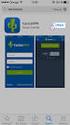 Smart-VPN app voor ios Smart-VPN app voor ios. DrayTek heeft de Smart-VPN app uitgebracht voor ios gebruikers (link). Met deze VPN App is het mogelijk voor ios gebruikers om een SSL VPN tunnel op te zetten
Smart-VPN app voor ios Smart-VPN app voor ios. DrayTek heeft de Smart-VPN app uitgebracht voor ios gebruikers (link). Met deze VPN App is het mogelijk voor ios gebruikers om een SSL VPN tunnel op te zetten
2 Functieoverzicht. 1 Draadloze router 2 WS320 3 en 4 pc s met elk een geïnstalleerde draadloze netwerkadapter 8
 2 Functieoverzicht De HUAWEI WS320 draadloze repeater (hierna aangeduid als WS320) is een draadloze signaalrepeater, die in combinatie met een draadloze router de draadloze netwerkdekking kan vergroten.
2 Functieoverzicht De HUAWEI WS320 draadloze repeater (hierna aangeduid als WS320) is een draadloze signaalrepeater, die in combinatie met een draadloze router de draadloze netwerkdekking kan vergroten.
Configuratie Hieronder zie je hoe het hoofdscherm van NewsLeecher er uitziet als je Newsleecher opstart.
 NewsLeecher is een product wat gekocht moet worden, het is dus geen gratis softwarepakket. Er zijn twee verschillende pakketten waar u uit kunt kiezen, het Super search pakket of het Standaard pakket.
NewsLeecher is een product wat gekocht moet worden, het is dus geen gratis softwarepakket. Er zijn twee verschillende pakketten waar u uit kunt kiezen, het Super search pakket of het Standaard pakket.
